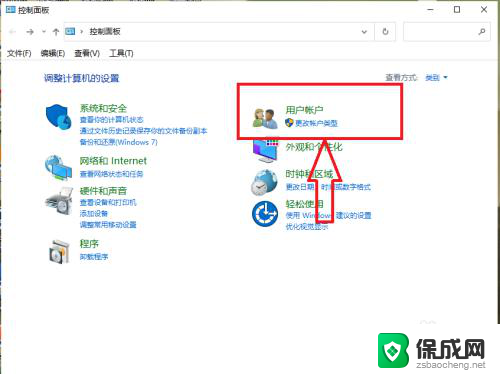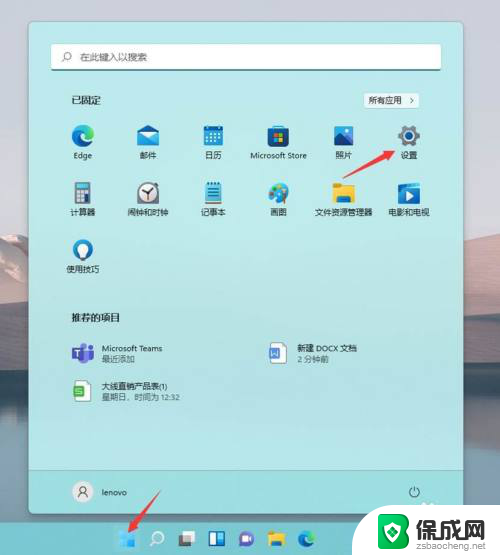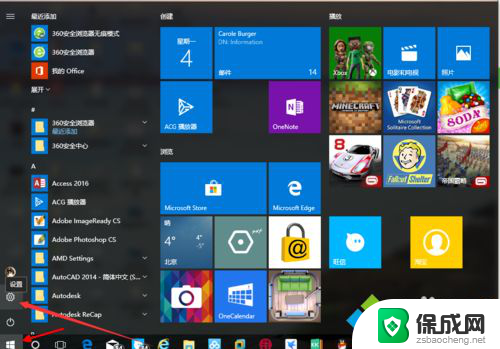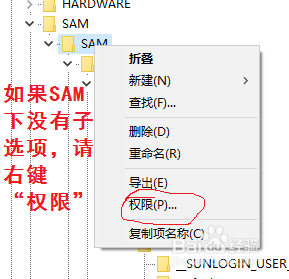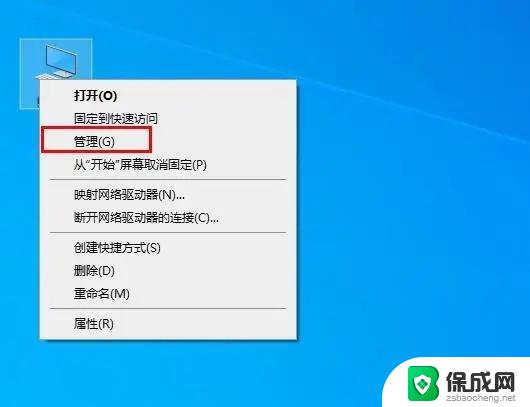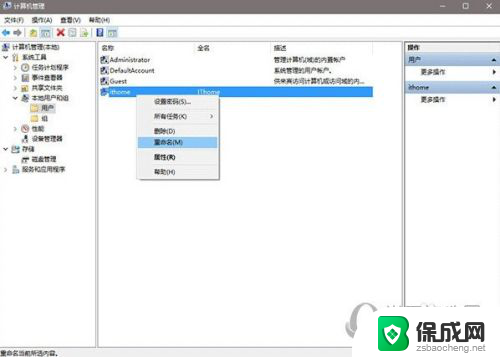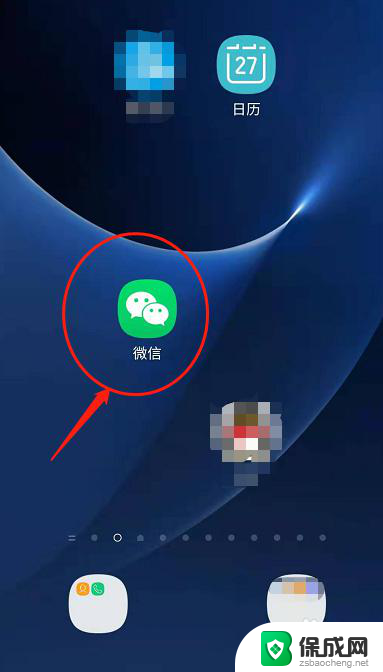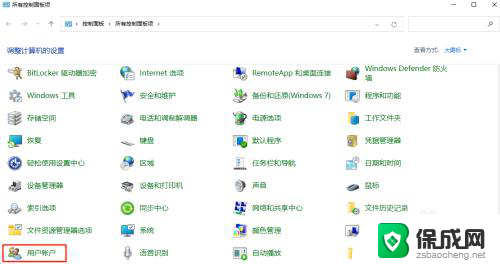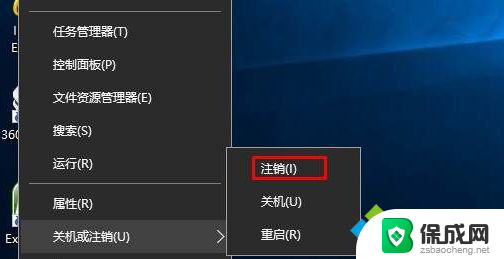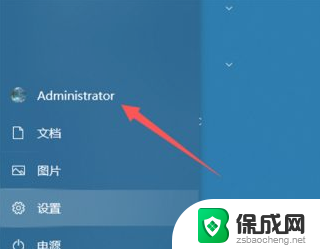win10如何更改本地账户 Windows10 如何修改本地账号名称
更新时间:2024-09-16 17:34:34作者:zsbaocheng
在使用Windows10操作系统时,我们经常会需要修改本地账户的名称,以便更好地管理和识别用户,要更改本地账户的名称,只需要简单的几个步骤即可完成。接下来我们将向大家介绍如何在Win10系统中更改本地账户的名称,让您的电脑账户更加个性化和方便识别。让我们一起来看看具体的操作步骤吧!
具体步骤:
1.进入用户账户界面:打开控制面板,点击“用户账户”。
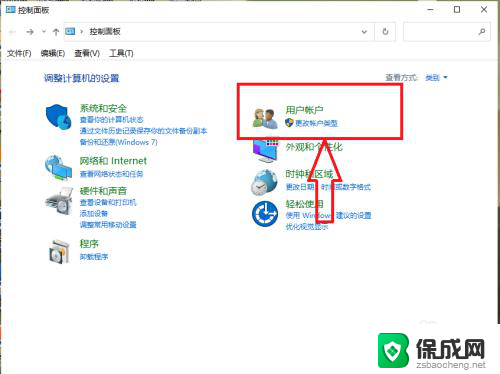
2.进入更改账户信息界面:在用户账户界面,点击“用户账户”。
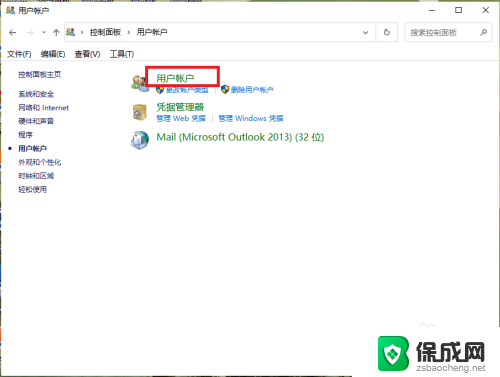
3.在更改账户信息界面,点击“更改账户名称”。
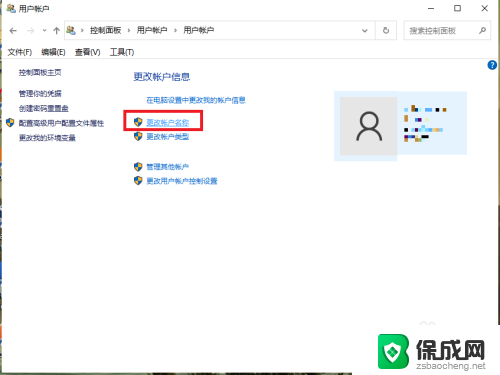
4.输入新账户名称,然后点击”确认“按钮。
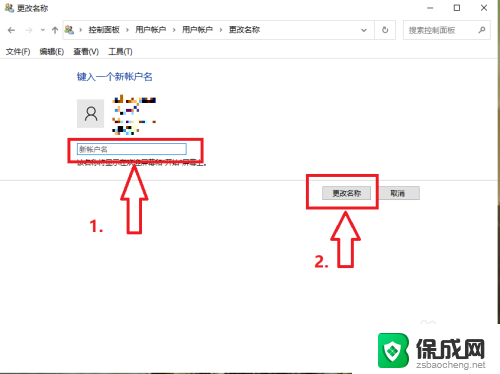
以上是关于如何更改win10本地账户的全部内容,如果您遇到相同问题,可以参考本文中介绍的步骤进行修复,希望对大家有所帮助。